
o que saber
- No Windows, o Microsoft Edge oferece um editor de PDF básico. Em um Mac, o Preview fornece a mesma funcionalidade.
- Com iOS, use Marcação no menu Safari. Com Android, use o Microsoft OneDrive.
Este artigo examinará os diferentes programas que você pode usar para escrever em um PDF e preencher formulários. As ferramentas de que você precisa provavelmente já estão no seu computador.
Você pode escrever em um PDF?
Existem várias maneiras e tipos de software para permitir que você escreva, anote e faça anotações em um PDF. Dependendo do seu sistema operacional, alguns desses métodos podem já estar disponíveis em seu computador.
Como escrever em um PDF no Windows
Se você possui o Windows 10 ou 11, provavelmente já possui um editor de PDF básico integrado. O Microsoft Edge oferece funcionalidade PDF simples, incluindo escrever notas de texto, realçar texto e desenhar no documento.
-
Abra o menu do Windows e procure por Microsoft Edge. Se não estiver disponível para o seu computador, você pode baixar o Edge gratuitamente no site oficial da Microsoft.
-
Abra seu PDF no Microsoft Edge. Se o seu PDF estiver na web, basta colocar o link da web na barra do navegador e ele abrirá o PDF automaticamente. Abra o Windows Explorer e procure seu PDF se estiver na sua área de trabalho. Se você baixou o PDF da Internet recentemente usando o Edge, pressione Ctrl+J em Borda. Este atalho de teclado abrirá o menu de downloads e você poderá abrir o PDF diretamente.
-
Na parte superior da tela, você verá as ferramentas de edição de PDF abaixo da barra do navegador. Adicione texto permite que você crie uma caixa de texto e digite o texto. Você pode alterar o tamanho, a cor e o espaçamento do texto na ferramenta Adicionar texto.
-
Para escrever em um PDF à mão livre, como assinar um documento, selecione o Desenhar ferramenta. Essa ferramenta permite desenhar com o dedo em um touchpad ou assinar com o mouse. Ao lado da ferramenta Desenhar na barra, há um menu suspenso que permite escolher a cor e a espessura da linha.
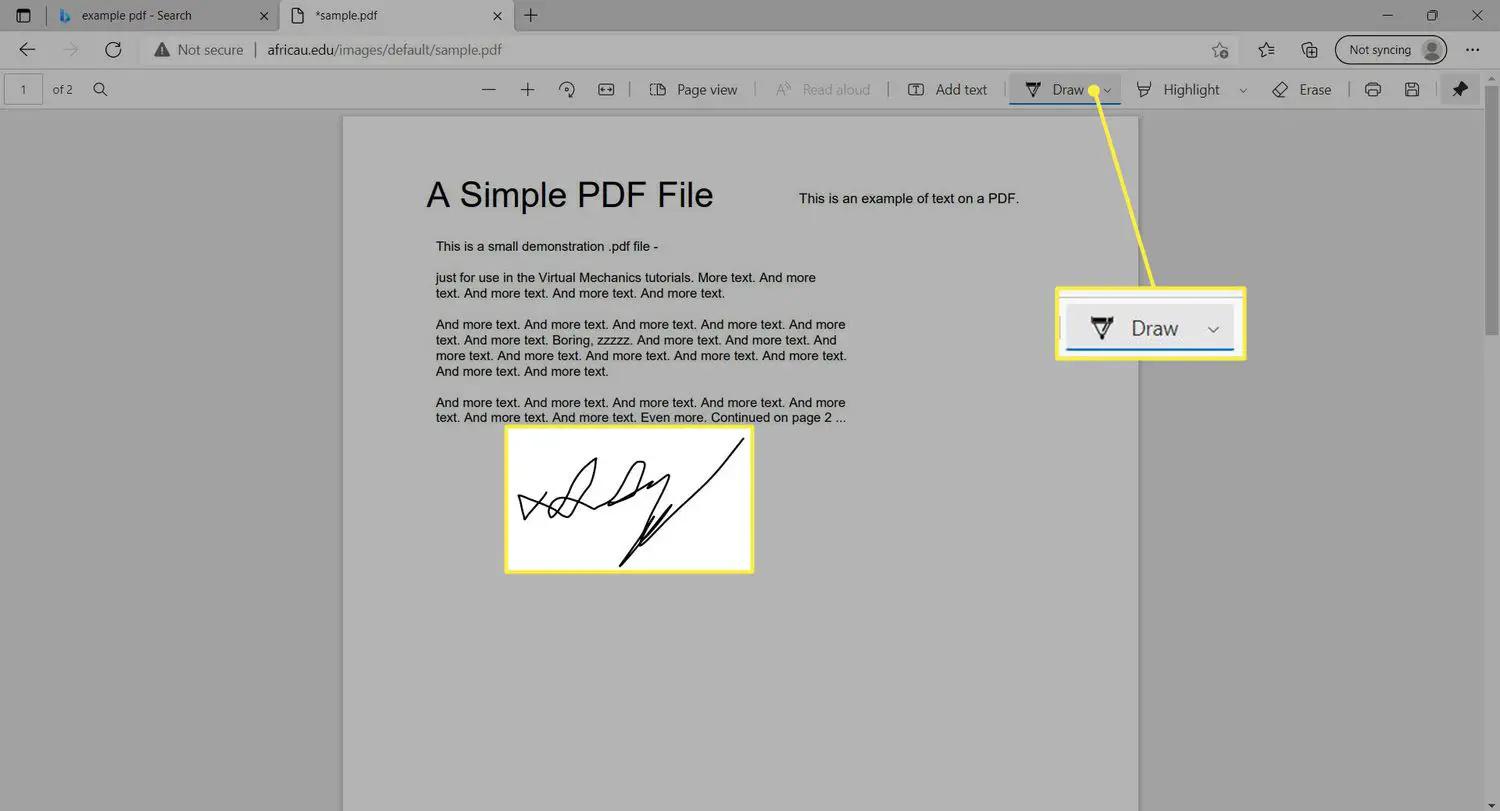
A ferramenta Desenhar é ativada quando você clica no PDF e é desativada apenas quando você clica pela segunda vez. Certifique-se de executar o segundo clique ou poderá ver linhas extras.
-
Para remover seu desenho à mão livre, escolha a ferramenta Apagar e clique nela, depois mova o mouse ou passe o dedo no touchpad. Isso vai apagar tudo.
-
Para destacar o texto, clique na ferramenta Destaque. Assim como a ferramenta Desenhar, há um menu suspenso que permite escolher a cor e a espessura da linha. Você também pode alternar se deseja ou não destacar apenas o texto. Você pode remover um destaque clicando com o botão direito nele e selecionando Realçar > Nenhum.
-
Para fazer anotações em um PDF, realce o texto sobre o qual deseja fazer a anotação, clique com o botão direito do mouse na área em que deseja fazer a anotação e selecione Adicionar comentário. Em seguida, clique na marca de seleção para adicionar a nota. Se você adicionou uma nota a uma área destacada, o comentário estará no início dessa seção destacada. Se você não destacou nada, ele será colocado automaticamente no documento.
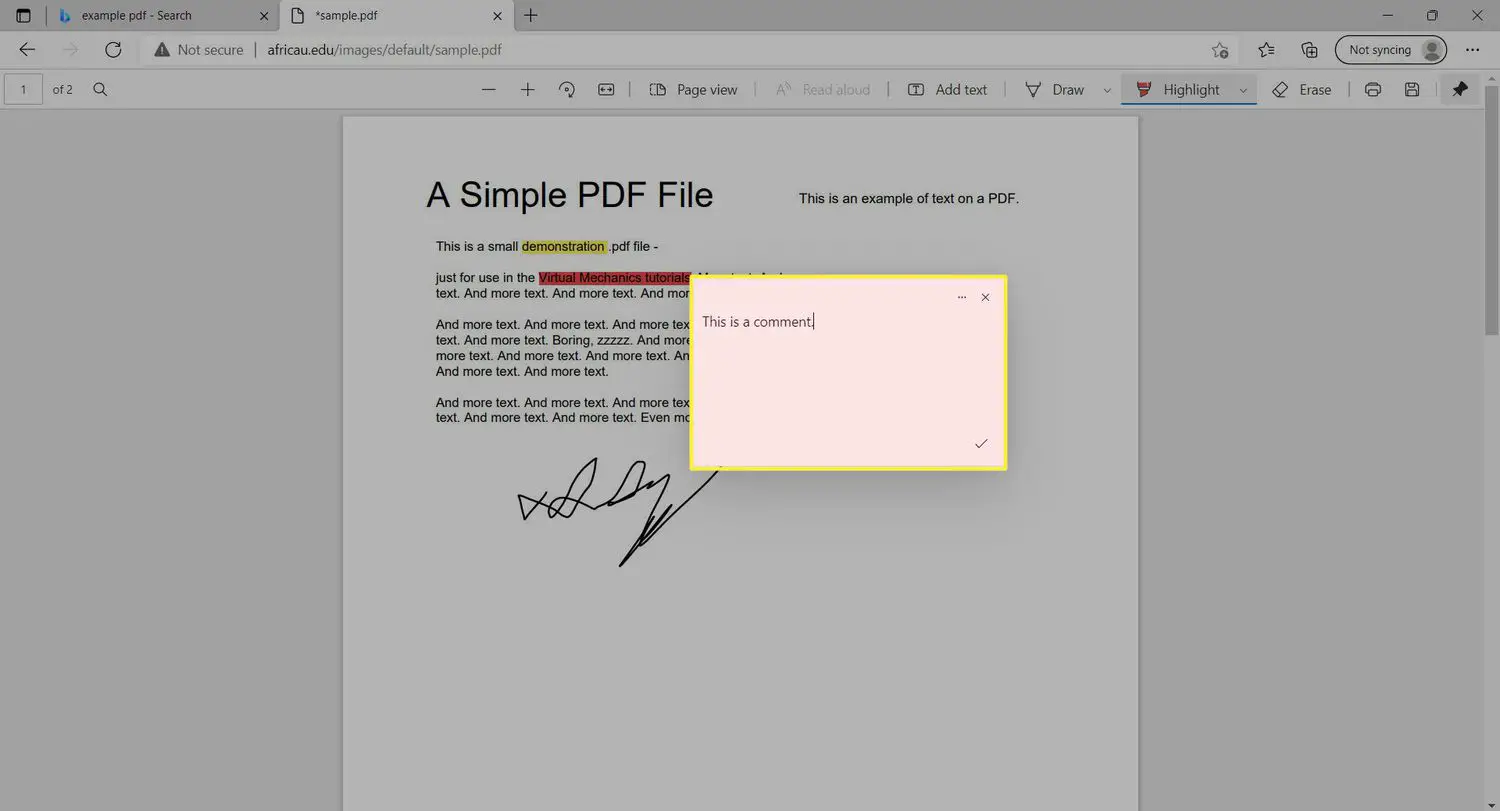
Essas anotações criam uma dica de ferramenta, texto que aparece quando o mouse passa sobre ele. Se várias pessoas fizerem anotações em um documento, será difícil de ler; adicionar comentários será uma experiência de leitura mais limpa.
Como posso escrever em um PDF em um Mac?
Para usuários de Mac, a melhor ferramenta para escrever em um PDF é o aplicativo Preview que vem pré-instalado no macOS. Embora seja mais conhecido como um editor de imagens básico, é um editor de PDF bastante competente. Você tem necessidades simples? Veja como assinar um PDF usando o Preview em um Mac.
-
Abra o PDF em Pré-visualização. Se você não definiu uma ferramenta alternativa, clique duas vezes no PDF no Finder ou em sua área de trabalho para abri-lo automaticamente na visualização.
-
Selecione os Ferramenta de Marcação na barra de ferramentas na parte superior do PDF, no canto superior direito. Assemelha-se a um marcador apontando para cima dentro de um círculo.
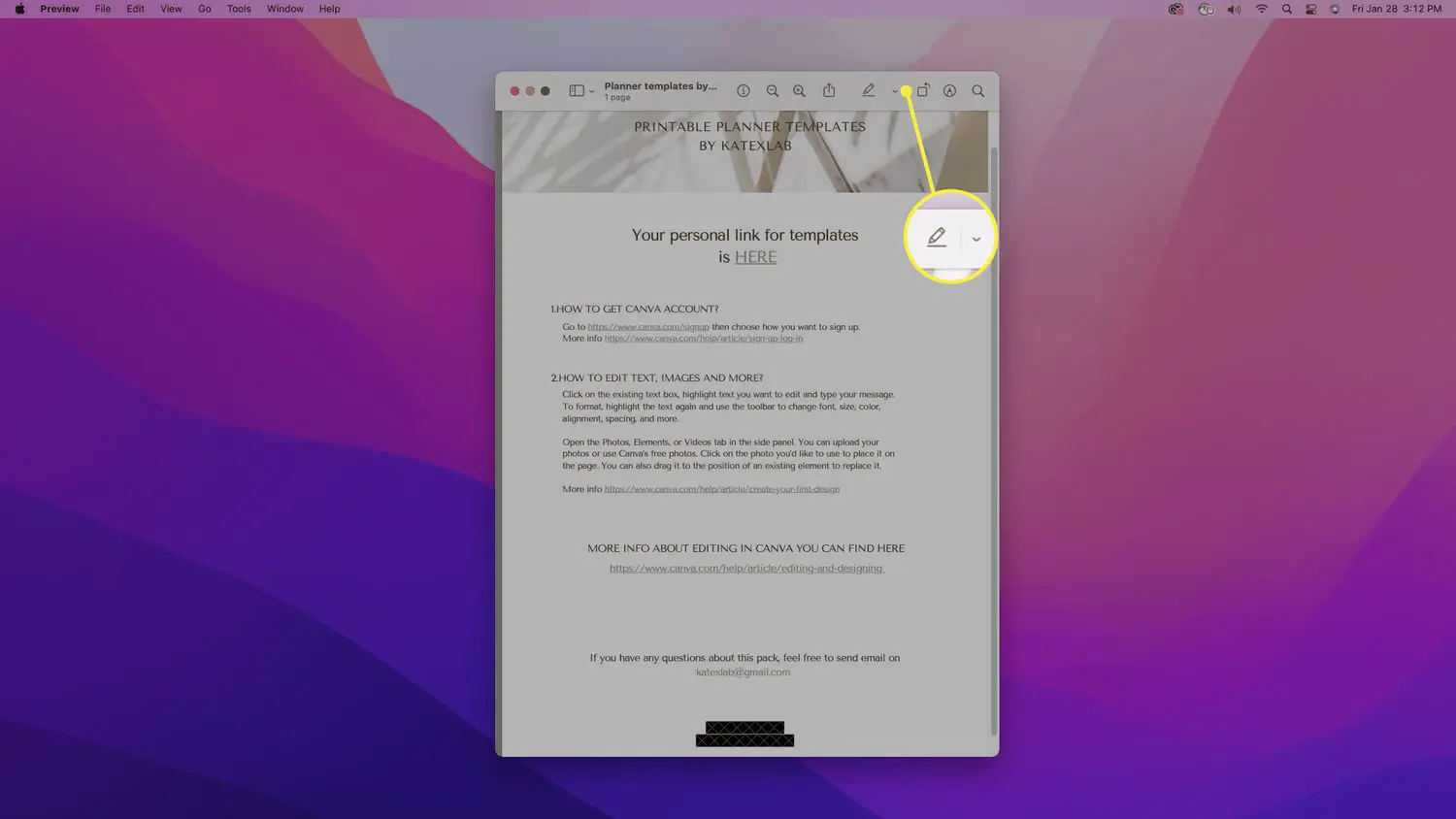
-
Uma segunda barra de ferramentas será aberta. Para desenhar em um documento à mão livre, procure o Esboço ou Desenhar ferramentas, que se assemelham a linhas onduladas. As ferramentas de esboço desenham uma linha simples e tentam adivinhar a forma que você está tentando desenhar. A ferramenta Desenhar criará uma linha mais clara ou mais grossa, dependendo da força com que você pressiona o trackpad.
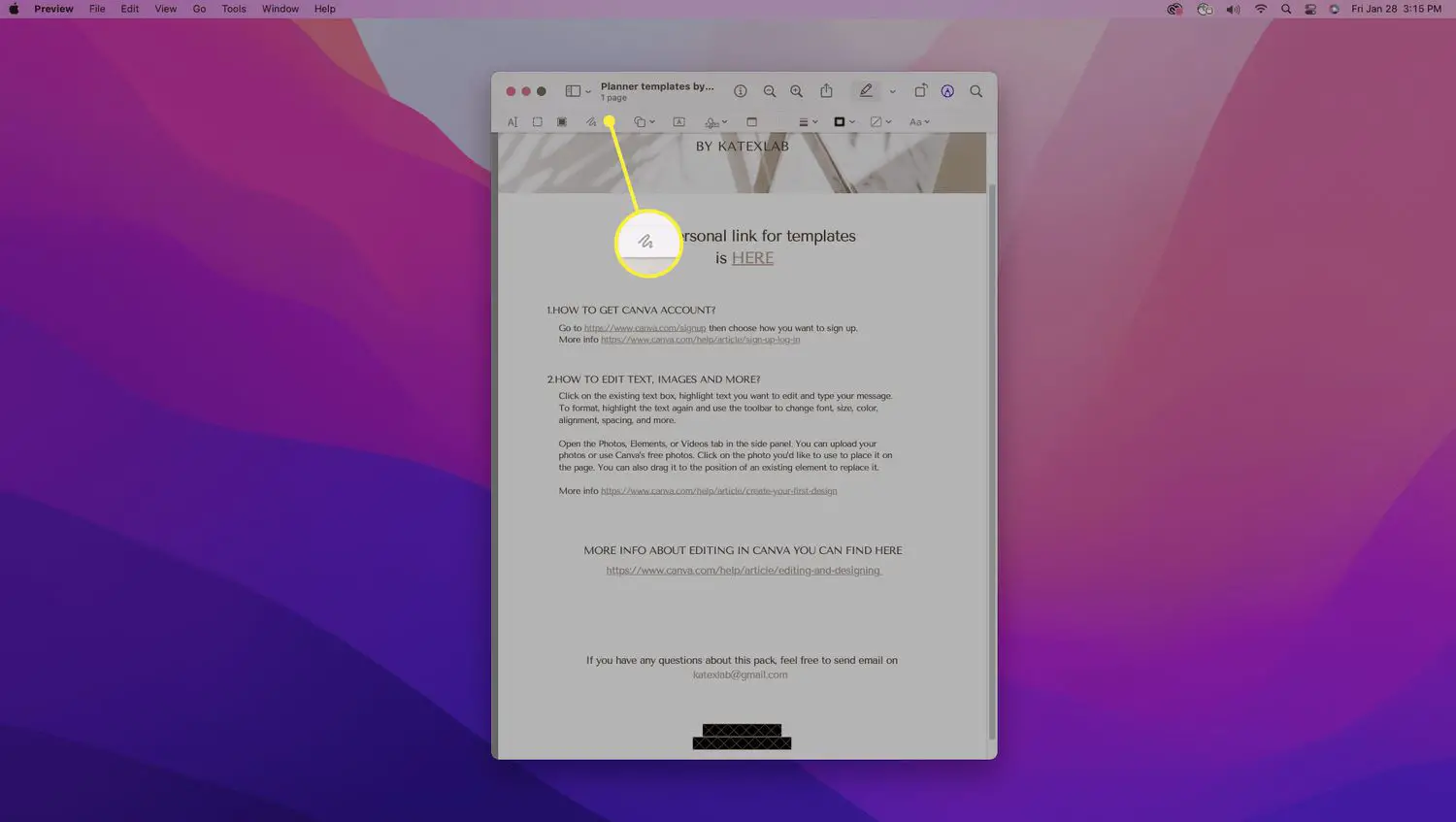
-
Para adicionar texto, clique no Texto ferramenta. Você pode escrever texto em uma caixa em qualquer lugar e arrastá-lo no documento.
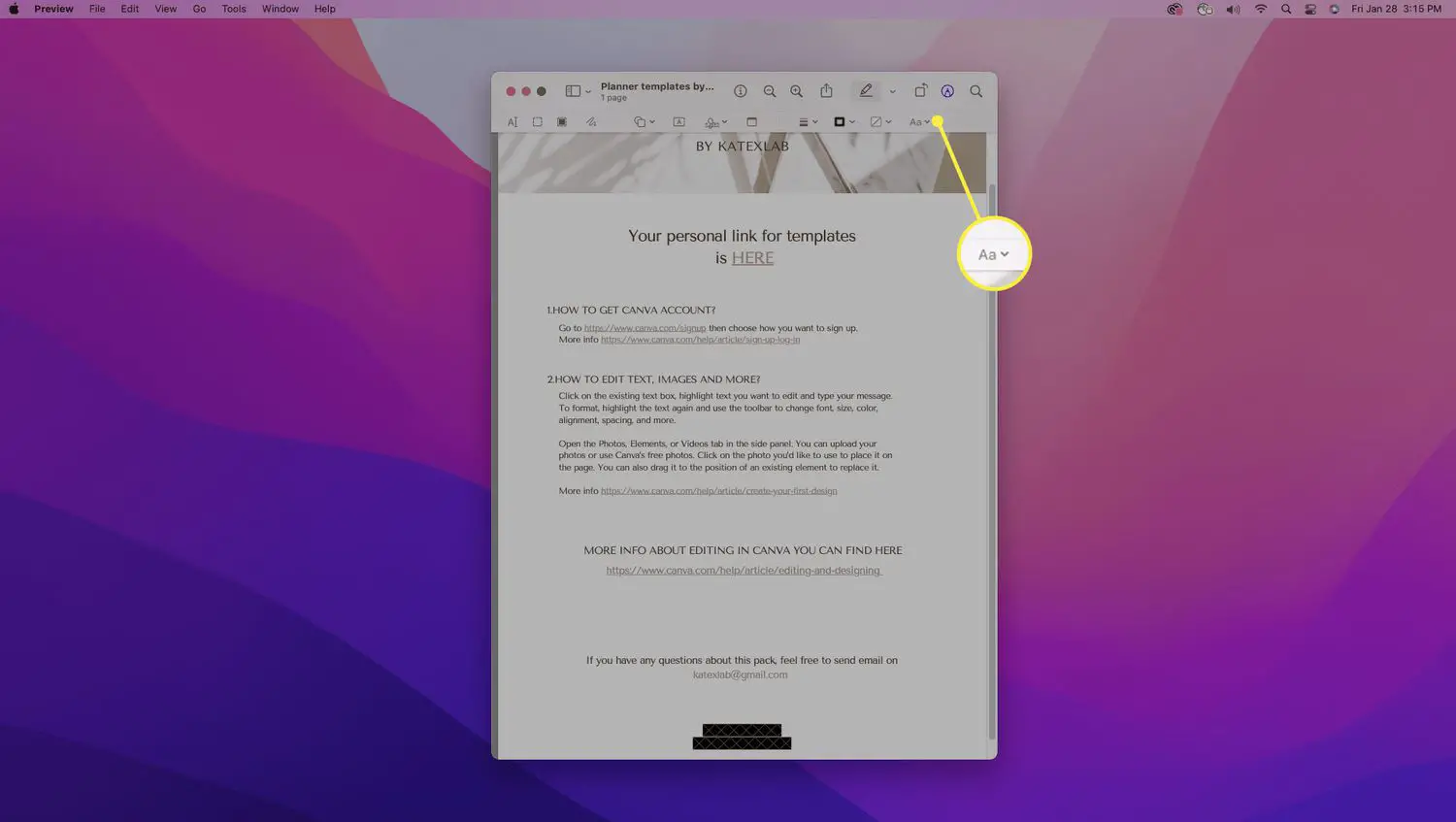
-
Para adicionar uma assinatura, clique no botão Placa ferramenta. Você pode salvar sua assinatura no Preview e carregá-la automaticamente.
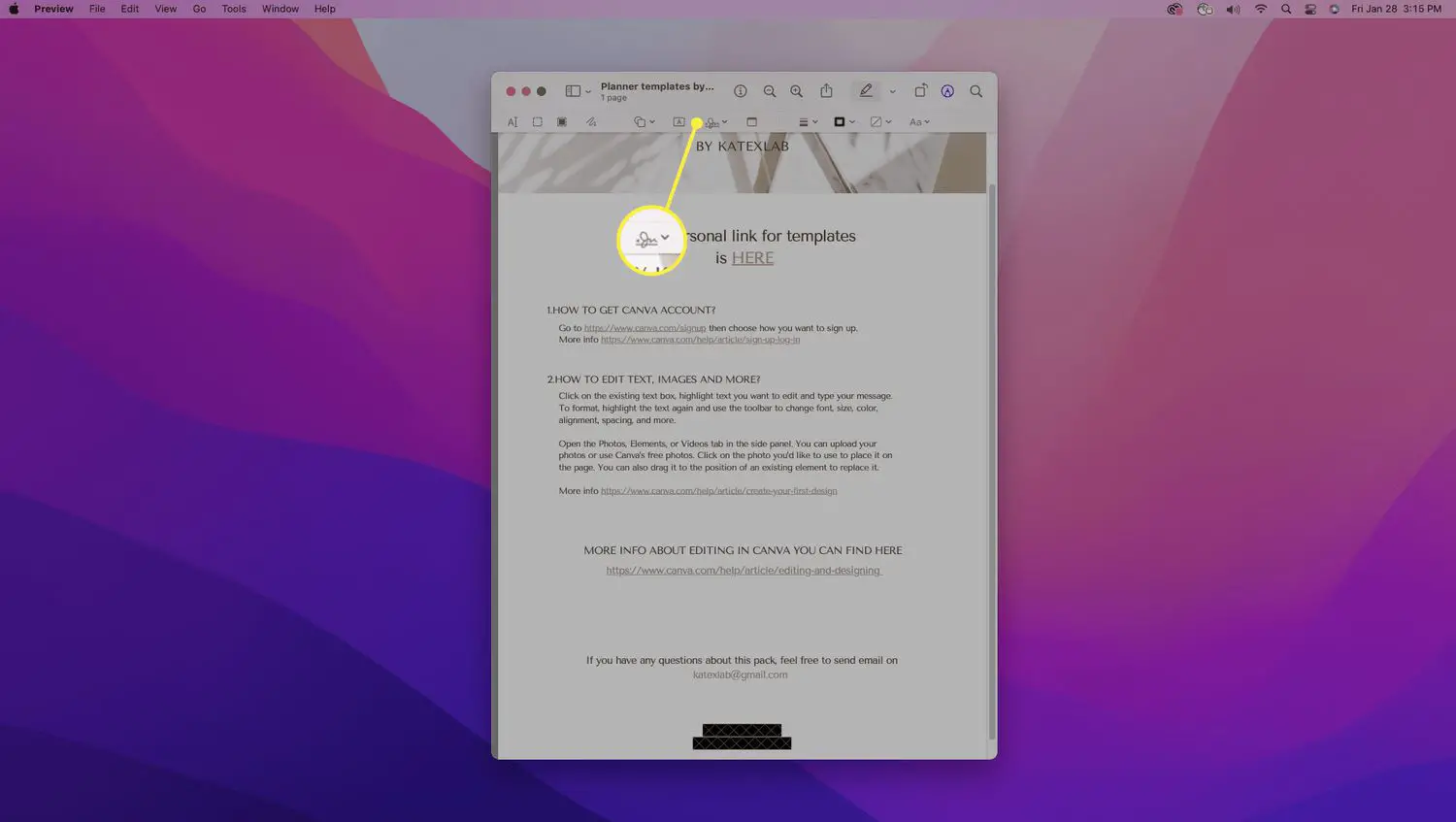
Como posso escrever em um PDF em um iPhone?
O iPhone e o iPad também possuem funções de edição de PDF integradas, neste caso encontradas no Safari.
-
Navegue até o PDF no Safari e toque na caixa com a seta saindo dela. Role o menu que se abre e selecione marcação.
-
O PDF será carregado com as ferramentas na parte inferior; uma caneta, marca-texto, lápis, borracha, laço e régua. Pressione longamente qualquer uma dessas ferramentas para abrir o menu e alterar suas configurações. Os botões Desfazer e Refazer estão na parte superior para corrigir erros. Clique em concluído quando terminar.
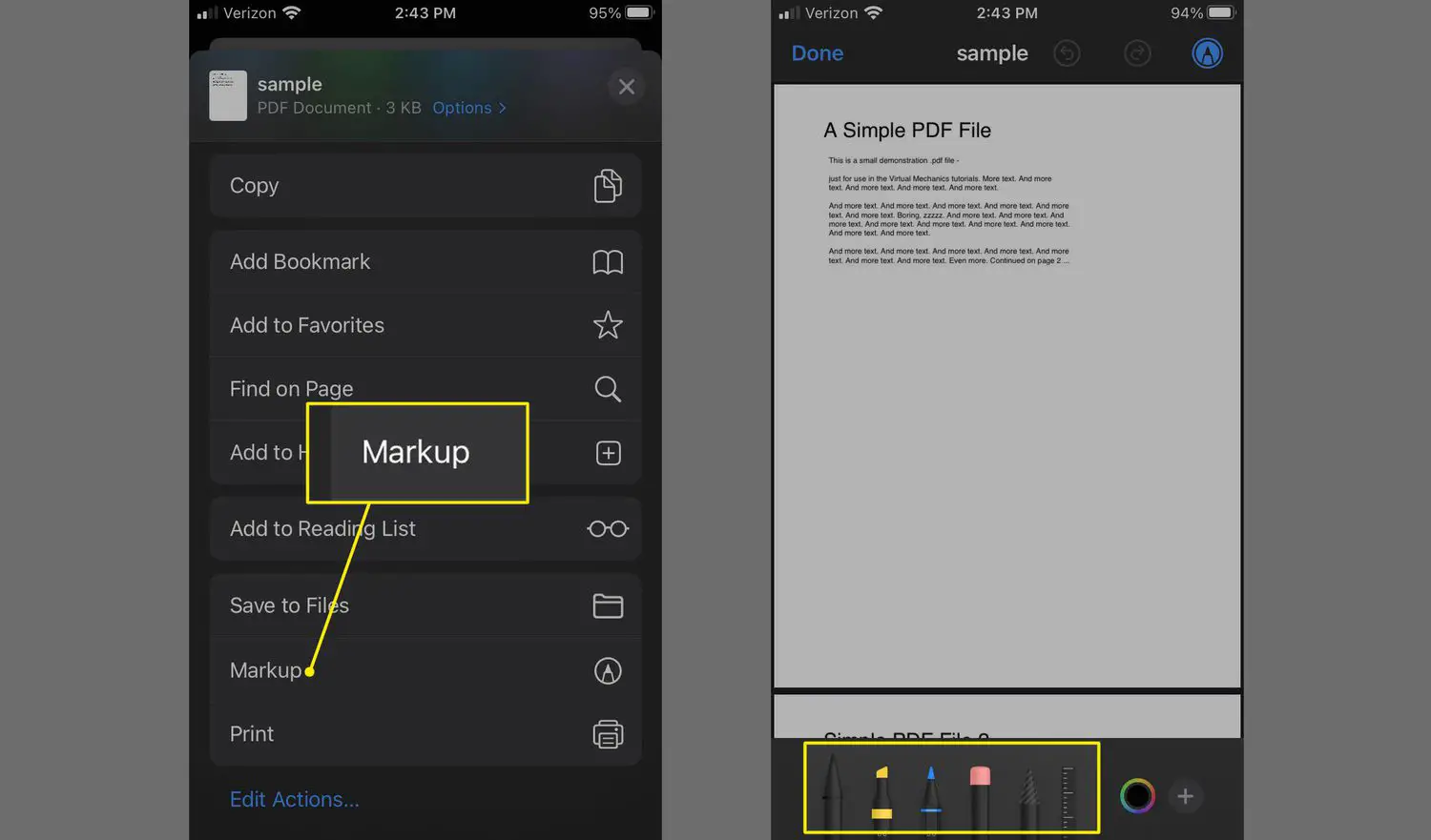
Como posso editar PDFs no Android?
Para Android, a melhor opção para editar PDFs é o Microsoft OneDrive.
Não tem? Obtenha o Microsoft OneDrive para Android.
-
Baixe o PDF para o seu dispositivo Android ou Google Drive. Escolha o botão da caneta na parte inferior.
-
No menu Editar arquivo, escolha Editor de PDF do OneDrive.
-
Quando o arquivo abrir, escolha Anotare você poderá escolher entre três canetas e um marcador, bem como um Texto ferramenta como um T maiúsculo e um Notas ferramenta ao lado. Clique Feito.
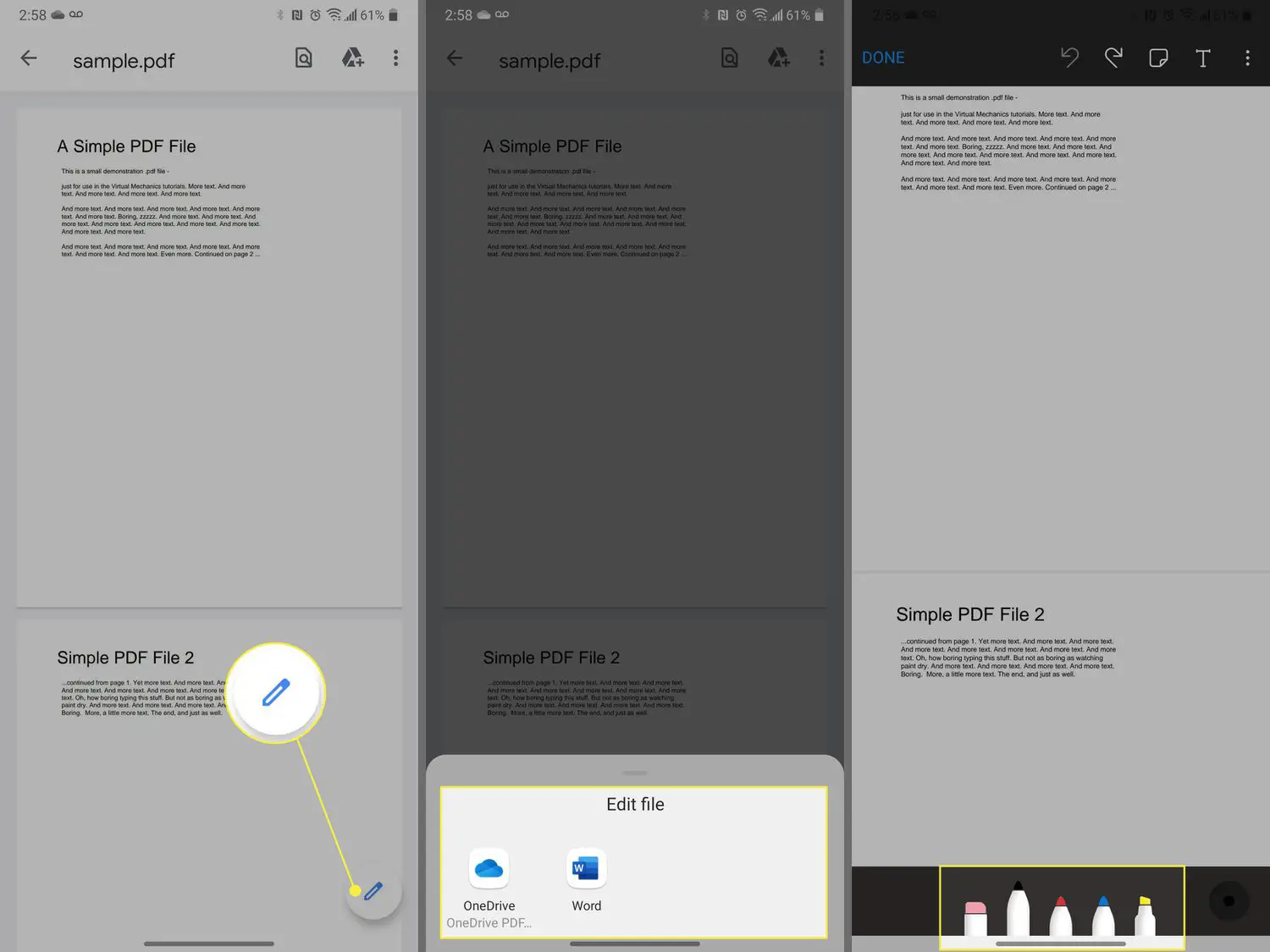
Perguntas frequentes
-
Qual é o melhor editor de PDF gratuito?
Os melhores editores de PDF gratuitos de terceiros incluem Sejda PDF Editor, PDF-XChange Editor, Inkscape, LibreOffice Draw e PDFelement.
-
Como faço para editar um PDF no meu Google Drive?
Carregue o PDF no seu Google Drive e selecione o arquivo para ver uma prévia. Selecione Abrir com > Conecte mais aplicativosescolha um editor de PDF e selecione Conectar.
-
Como faço para editar um PDF no meu Chromebook?
Para editar um PDF em um Chromebook, você deve usar um aplicativo de terceiros. Com Sejda PDF Editor, vá para Editar > Carregar arquivo PDF.
-
Como faço para combinar arquivos PDF?
A maneira mais fácil de mesclar PDFs é visitar um site como CombinePDF.com. Escolha seus PDFs e selecione mesclar. Você também pode combinar PDFs usando Mac Preview ou Adobe Acrobat.
